Kuidas juhtida oma telegrammi andmeid

Telegramm võeti esmakordselt kasutusele krüpteeritud signaalide edastamise platvormina. See arenes lõpuks aastakümnete jooksul ja nüüd on see olemas
Telegrami kleebiste pakendid võivad anda teie vestlustele otsitava lihvi. Sõnumirakendusel on suur valik kleebistepakette, kuid need ei pruugi väljendada kõike, mida soovite kleebisega öelda.
Kui WhatsAppis on võimalik luua oma kleebisepakk, siis miks ei võiks te seda teha ka Telegramis? Telegrami kleebistepakkide loomine on ka suurepärane võimalus kontoris naerda, kui ülemus ei vaata.
Teie isikupärastatud kleebistepakett Telegrami jaoks, teie pildid peavad vastama teatud tingimustele. Kui teie pilt ei vasta vähemalt ühele järgmistest tingimustest, siis seda ei aktsepteerita.
Teie tulevased Telegrami kleebised peavad:
Kleebisepaki loomine muutub teie arvutis palju lihtsamaks. Arvutis muudetaval pildil peab olema tekst, kuna kleebiste robot ei paku selle lisamise võimalust.
Seega, kui olete nende loomise lõpetanud, avage Telegrami veebileht ja avage kleebiste robot, sisestades @kleebised. Kleebisepaki jaoks ikooni loomine on võimalik, kuid see pole kohustuslik.
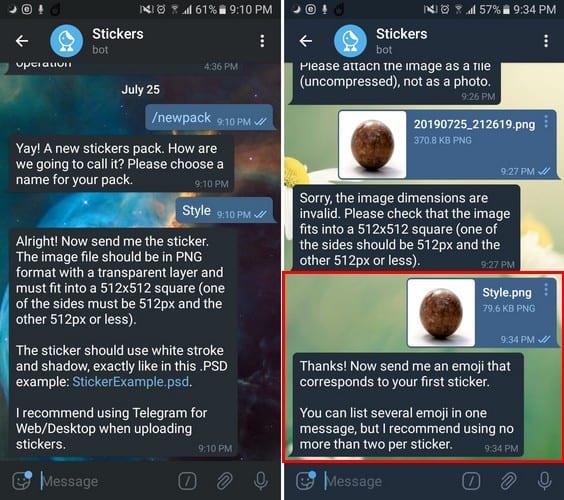
Seadistamise ajal küsib bot teilt, kas soovite kleebisele emotikoni lisada, kuid kõige parem on lisada ainult kaks. Samuti peate oma kleebisepakile nime andma. Kui nimi on võetud, keelab bot nime seni, kuni sisestate nime, mida ei võeta.
Teie standardne Telegrami kleebiste pakk sisaldab 20 kleebist, kuid mõnes on leitud rohkem kui 100. Uute kleebiste lisamine on võimalik isegi pärast paketi avaldamist.
Ärge proovige oma pilti kaameraikooni kasutades üles laadida, sest teie pilt lükatakse tagasi. Korrake loomise protsessi nii paljude kleebiste jaoks, mida soovite lisada. Kui olete lisamise lõpetanud, tippige käsk /avalda ja valige saada.
Kui soovite muuta oma esimese kleebise paki ikooniks, tippige / vahele ja lisage esimene kleebis. Telegram kinnitab teile teie vastloodud kleebiste URL-i. Selle URL-iga on võimalik oma kleebistepakki jagada või seda saab kasutada kleebiste lisamiseks.
Manuseikoonist vasakul on kast, mille sees on kaldkriips. Seda valikut puudutades näete kõike, mida saate teha, näiteks uue pakendi lisamine, uute maskide lisamine, uute kleebiste lisamine, kleebiste eemaldamine pakkidelt ja loend jätkub.
Kui soovite lisada need, mille meelde jätsite käsitsi, lisades valiku esimesed tähed või pühkides üles esmalt ilmuvatel valikutel.
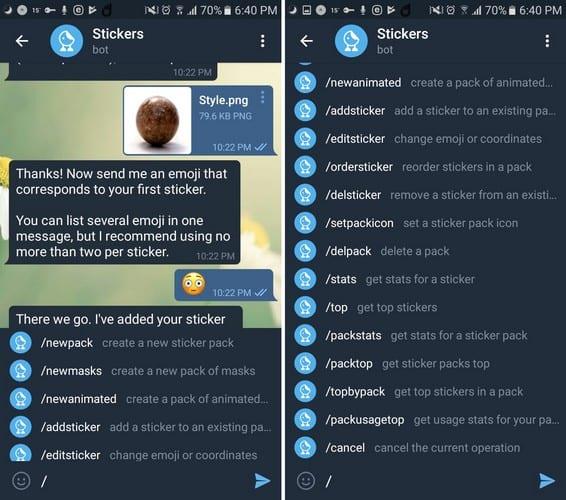
Telegramil on oma eelised. Kleebiste loomisel ei pea nad oma seadmetesse installima teist rakendust. Asi, mida võiksite teha, on lisada veel üks rakendus, mis võtab teie väärtuslikku salvestusruumi.
Telegramm võeti esmakordselt kasutusele krüpteeritud signaalide edastamise platvormina. See arenes lõpuks aastakümnete jooksul ja nüüd on see olemas
Kaitske oma privaatsust Telegramis, lülitades sisse sõnumid, mis hävitavad ennast. Laske sõnumid pärast määratud aja möödumist ise kustutada.
See postitus sisaldab kõike, mida peate teadma rühmade lisamise ja eemaldamise kohta Telegramis.
Säästke oma Android-seadme salvestusruumi, takistades Telegramil mittevajalike failide allalaadimist. Siin on, kuidas automaatne allalaadimine peatada.
Hoidke oma Telegrami gruppe kontrolli all ja valige, kes saab teid lisada ja kes mitte. Mõnda turvaseadet muutes otsustate, mis juhtub.
Looge Telegrami küsitluse küsimus, kui rühmad ei saa otsustada, kuhu lõunale minna. Kui muudate meelt, saate alati hääle tühistada ja uuesti valida.
Kas teil on vaja sõnumit paljudele inimestele edastada? Siin on, kuidas saate luua Telegramis kanali, et seda teha.
Tehke paus teatistes, mis teavitavad teid Telegrami uuest liitumisest. Vaadake, kuidas keelata uus Telegrami liitumise teatis.
Lisage oma Telegrami kontole täiendav turvakiht kaheastmelise kinnitamisega. Vaadake, kuidas seda lubada.
Muutke oma vestluste lugemine Telegramis mugavamaks, muutes teksti suurust. Vaadake, kuhu peate selle tegemiseks minema.
Avastage, mis on telegrammid ja mille poolest need rühmadest erinevad.
Kas teie Telegrami märguanded lähevad käest ära? Vaadake, kuidas saate need rahu saamiseks vaigistada või keelata.
Avastage, kuidas saate oma Telegrami vestlusi kaitsta, lülitades kõigis vestlustes sisse täieliku krüptimise.
Kas soovite Telegrami kasutades kiiremat juurdepääsu Gmailile? Erinevalt WhatsAppist on Telegramil robot, mida saate kasutada Gmaili kasutamiseks samamoodi nagu rakenduses,
Vaadake, kuidas saate neid kahte asja muutes oma Telegrami kontode turvalisust suurendada.
Telegrami sõnumi hilisemaks ajastamine võib olla väga kasulik. Võib-olla soovite kellelegi midagi meelde tuletada, kuid teadke, et kõige parem oleks sõnum saata
Vaadake, milliseid Telegrami integreeritud valikuid saate kasutada teiste Telegrami kasutajate eest peitmiseks.
Säästke oma Android-seadme salvestusruumi, muutes Telegrami salvestusteed. Pange Telegram kasutama teie SD-kaarti, mitte seadme sisemälu.
Sellest õpetusest saate teada, kuidas Telegrami gruppi teisele kasutajale üle kanda.
Vaadake, kui lihtne on Telegramsi vidina kasutamine. Avastage, kuidas saate sellele mitu kontakti lisada.
Kas soovite FB Messengeris kustutatud Facebooki sõnumid taastada? Otsige ja hankige FB Messengeris jäädavalt kustutatud tekste, olenemata sellest, kas see on Android või iPhone, saate kaotatud sõnumid taastada.
Nutitelefonide valdkonnas jäävad mõned kõige väärtuslikumad funktsioonid sageli kõige tähelepanuta. Üks selline funktsioon, mis on laialdaselt saadaval Android-seadmetes,
Samsung Galaxy S23 oma muljetavaldava funktsioonide valiku ja tugevate võimalustega on nutitelefonide vallas tõeline ime. Üks selle
Uhiuue Android-nutitelefoniga teekonnale asumine on põnev, haarav ja pisut hirmutav. Uusim Android OS on pakitud
Samsung DeX on funktsioon, mis sisaldub mõnes Samsungi tipptasemel seadmes, mis võimaldab teil oma telefoni või tahvelarvutit kasutada nagu lauaarvutit. DeX tähistab
Lukustuskuva kohandamine Androidis on tõhus viis nutitelefoni kasutuskogemuse täiustamiseks, luues isikupärasema ja funktsionaalsema ekraani
Vaadake, kui lihtne on oma Motorola Android TV-s rakenduste salvestusruumi kontrollida. Siin on lihtsad ja algajasõbralikud sammud, mida järgida.
Mitme akna kasutamise kõige olulisem eelis on tõhustatud multitegumtöö. Saate näiteks e-kirjadele vastamise ajal videot vaadata, sirvida
Kavatsesime lahendada levinud probleemi, millega paljud Androidi kasutajad mingil hetkel silmitsi seisavad: telefoni parooli unustamine. Kui te ei pääse oma Androidi juurde
Tänapäeva kiire tempoga maailmas on igapäevaste rutiinide lihtsustamiseks ja sujuvamaks muutmiseks võimaluste leidmine olulisem kui kunagi varem. Sisestage Google'i assistendi rutiinid, a




























